【知っておくと便利】動画の手ぶれを補正する方法とソフトウェア
生活品質の向上に従って、動画を撮影した方が多くなります。特にスマートフォンのカメラアプリは、最新機種のリリース毎にビデオカメラ等と遜色がない程に機能が向上しています。しかしながら、撮影した動画を見直すと手ぶれが気になります。動画を安定させるために、手ぶれを補正したい方も少なくないです。そこで、この文章により、動画の手振れを補正する方法・ソフトなどをご紹介いたします。

動画 手ぶれ補正 PC
Aiseesoft 動画変換 究極で手ぶれを補正
映像の手ブレ補正に関して言えば、このAiseesoft 動画変換 究極をお薦めします。究極的な動画手ぶれを補正するソフトウェアとして、動画手ぶれの補正に対応できる他、MP4やAVI、MOV、WMV、MKVなどの動画を変換することもできます。また、動画編集機能により、動画を回転したり、クロップしたり、字幕や音声を追加したりすることも可能です。では、この動画手ぶれを補正するソフトを無料ダウンロードして、補正してみましょう。
ステップ 1「動画強化」を選択
まずは上記のボタンをクリックしてソフトを無料ダウンロード、インストールしてから、実行してください。それから、「ツールボックス」タブから「動画強化」モーションを選択します。
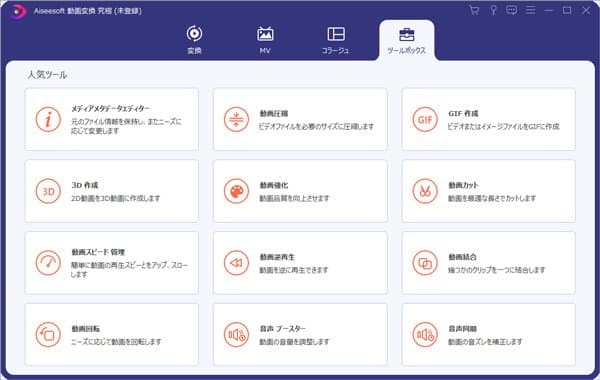
「動画強化」を選択
ステップ 2補正動画をロード、補正
次に、真ん中の「+」ボタンをクリックして、動画を選択して読み込みます。そして次の画面で「ビデオ揺れを減らす」を選択します。お必要に応じて、ノイズの取り除き、高級解像度、明るさとコントラストの最適化などに対応することもできます。
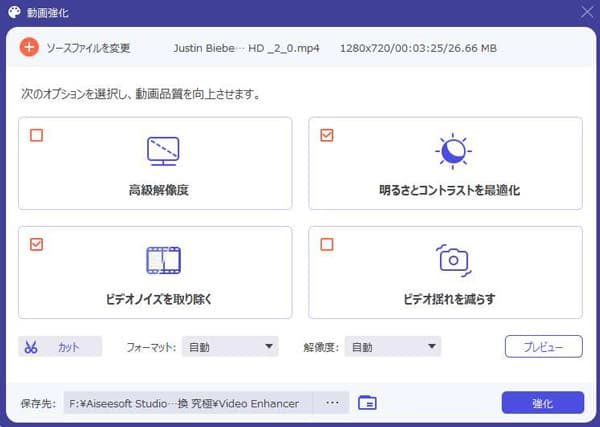
補正動画をロード、補正
ステップ 3動画を保存
右下隅にある「プレビュー」をクリックして動画を再生して確認できます。問題ないなら、保存先を指定して「強化」ボタンを押すと、動画手ぶれの補正が完了です。その他、ニーズにより、動画を編集したり、フォーマットを変換したりすることもできます。自由にご利用ください。
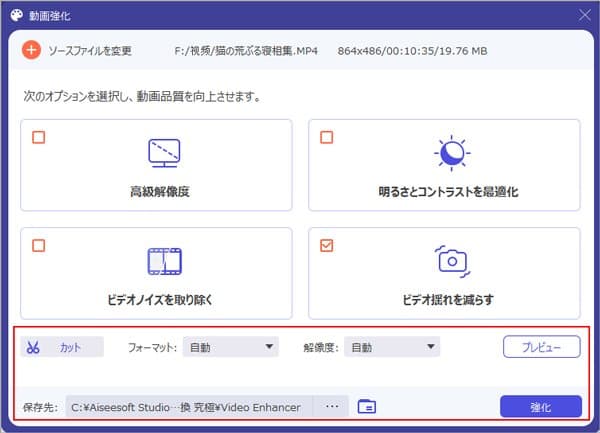
動画を保存
PCで動画の手ぶれを補正する方法 - 「VideoProc」
VideoProcは初心者でも簡単に使えて、操作性の易しい動画編集ソフトです。動画ファイルを変換したり、DVDリッピングをしたり、ウェブ動画の保存、画面録画などもできます。手の届きやすい価格帯のアプリに手振れ補正とレンズ補正が搭載されていることはいいです。また、動画を変換する際や編集する場合もストレスを感じることがない、非常に軽い動作が魅力です。
1.VideoProcを立ち上げ、最上部にある「ビデオ」をタップして動画を追加します。
2.下右のメニュータブより「ツールボックス」にある「手ぶれ補正」をタブルクリックで開きます。
3.手ぶれ補正したい部分の時間指定を行い、「完了」、「RUN」を順でクリックして、動画の手ぶれを補正します。
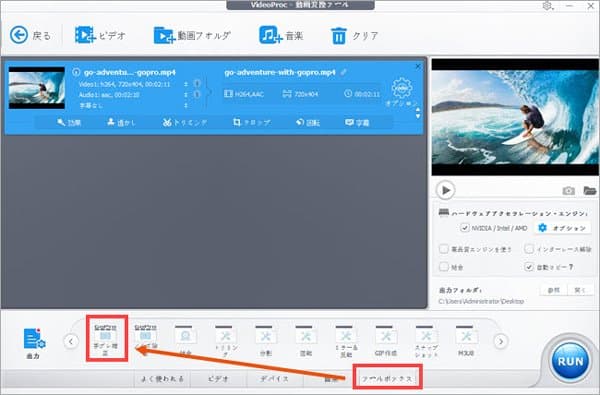
VideoProc
【スマホ】動画の手ぶれを補正できるアプリ
iPhoneで補正するアプリ - 「Emulsio」
Emulsio はビデオ編集アプリケーションで、カメラの揺れを自動で除去し、プロ向けのムービーエディターのように映画風の動きを作成することができます。Emulsio は高度なスタビライゼーション技術を使用しました。スタビライゼーション強度の調整、アプリ内での結果のプレビュー、そして前後のビデオの比較を行うことができます。また、ビデオの部分的な切り取りや削除を行うこともできます。プレミアムレベルの機能が組みこまれた無料アプリです。
1.Emulsioアプリを開き、作業したいビデオを選択します。
2.動画を選択すると、Emulsio が自動的に動画を安定させます。
3.Emulsioアプリが動画を安定させると、元の映像の揺れ具合と、新しい映像の安定度の違いを確認できます。
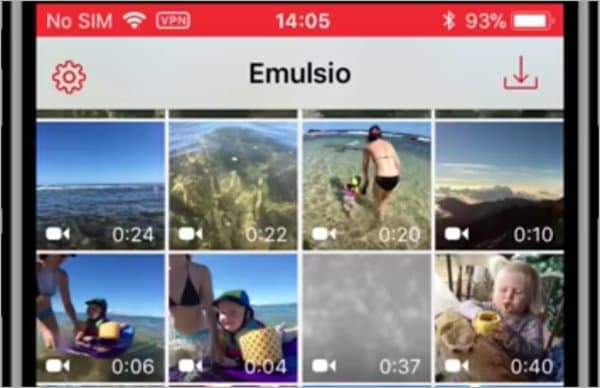
Emulsio
Androidで補正するアプリ - 「Googleフォト」
公式の「Googleフォト」には、共有アルバム、クリエイティブの自動作成、高度な編集スイートなど、撮影した写真や動画の管理に欠かせない機能が用意されています。また、すべての Google アカウントには 15 GB の無料ストレージが付属しており、すべての写真や動画を高画質または元の画質で自動的にバックアップすることもできます。動画手ぶれが発生する場合、実装された「スタビライズ」という機能で簡単に動画の手ぶれを補正できます。
1.アプリを起動して「フォト」or「アルバム」で補正したい動画を選択します。
2.鉛筆マークをタップし、そこの「スタビライズ」をタップしで動画を補正します。
3.右上にある「保存」をクリックして動画を保存します。
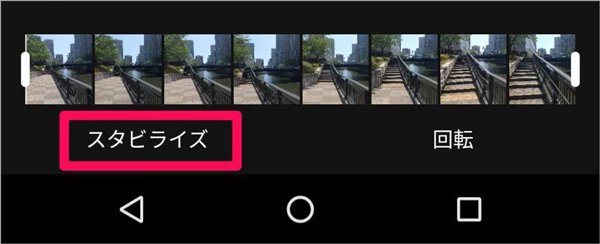
Googleフォト
結論
以上では動画の手ぶれを補正する方法とソフトのご紹介です。これらがあれば、撮影後に映像を簡単に安定させることができます。手持ちのスマホで撮影した映像やアクション動画を補正するのに役立つだけでなく、編集機能を利用すれば古いビデオカメラの映像でもより美しくすることもできます。お必要に応じて、自由に利用できますが、動画編集の初心者を考えた上、簡単な操作で本格的な動画を編集できるAiseesoft 動画変換 究極をお薦めします。